Win11 시스템을 업그레이드한 후 많은 사용자가 모니터의 색온도에 문제가 있음을 발견했습니다. 그러면 Win11의 색온도를 조정하는 방법은 무엇입니까? 일반적으로 5600K에서 6500K 사이의 모니터가 보기에 가장 적합합니다. 사용자는 시작 메뉴에서 설정을 클릭한 다음 디스플레이를 선택하여 설정할 수 있습니다. 이 사이트에서는 Win11 컴퓨터 화면의 색온도 조정 방법에 대한 자세한 설명을 사용자에게 주의 깊게 소개합니다.
Win11 컴퓨터 화면의 색온도를 조정하는 방법에 대한 자세한 설명
1. 클릭하여 설정을 시작하세요.
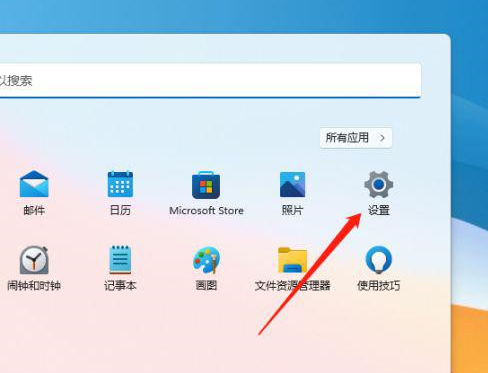
2. 설정 페이지에 들어간 후 표시를 클릭합니다.
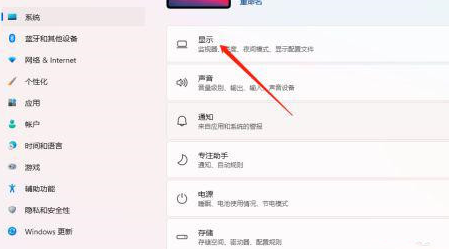
3. 관련 설정에서 고급 디스플레이를 클릭하세요.
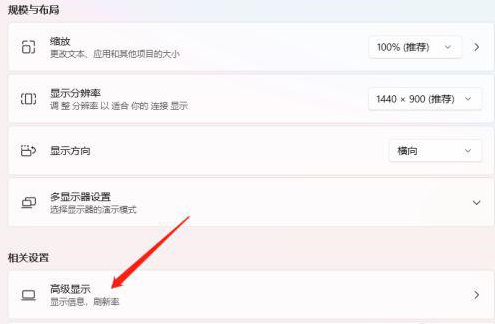
4. 모니터 1의 디스플레이 어댑터 속성을 클릭하세요.
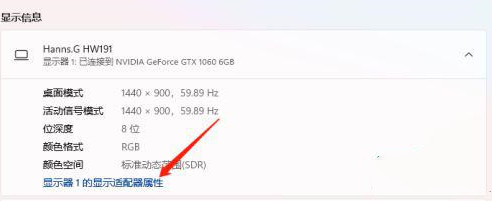
5. 색상 관리로 전환하고 모니터 색온도 설정을 시작합니다.
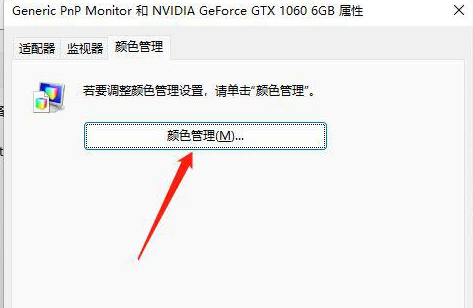
위 내용은 Win11에서 색온도 설정을 조정하는 방법은 무엇입니까? Win11 컴퓨터 화면의 색온도를 조정하는 방법에 대한 자세한 설명의 상세 내용입니다. 자세한 내용은 PHP 중국어 웹사이트의 기타 관련 기사를 참조하세요!